如题,我也不多废话了,今天这篇文章,就是解决老铁提的一个问题。
问题是什么呢?那就是,要给老铁推荐截屏和录屏软件。老铁的要求呢,是要简单好用,能免费最好,实在没有免费的,出钱也行,但一定要靠谱,不能捆绑乱七八糟的东西,更不能带病毒。
我可以明确告诉老铁,这老田肯定可以解决,保证简单好用,并且不捆绑任何东西,不带病毒,最主要的,还免费。
我推荐的截屏和录屏软件,为Windows自带,简单好用到都不需要额外安装,只要电脑是Windows系统,开机就能用。靠谱也更是没得说,Windows自带的,当然不可能捆绑乱七八糟的东西,更不会带病毒。
首先,说说截屏软件,这个太多了,我们常用的微信、QQ、钉钉等软件,都有这个功能,并且也相当好用。我感觉都不用推荐,很多人都比老田还熟练。
但是,这里有一个限制,那就是,你必须要在电脑上登录了微信、QQ、钉钉之类的软件,才能使用它的截屏功能,没有登录的情况下,就无法使用了。
当然,第三方截屏软件也有很多,收费的免费的都有,但是,要满足老铁提到的靠谱、好用、简单,并且最好免费,还是Windows自带的截图功能最合适!
使用步骤如下:
1.如何打开:
按下Win+Shift+S三个键

2.如何截屏:
打开截屏软件之后,屏幕上方就出现这个操作栏。5个选项,非常简单:第一个,矩形截图;第二个,任意形状截图;第三个,窗口截图;第四个,全屏幕截图;第五个,关闭截图。选择需要使用的选项就行。
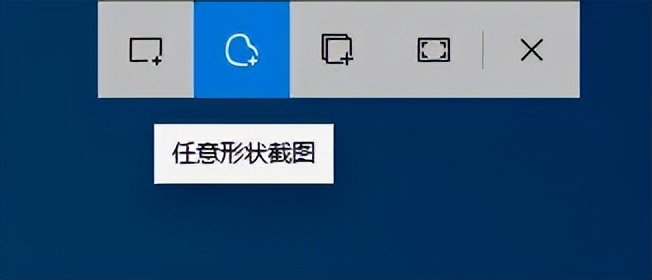
比如,我这里选择任意形状截图,然后拖动鼠标,截出想要的形状。

之后,电脑右下角就会出现提示,表示截图已经保存到了剪切板。
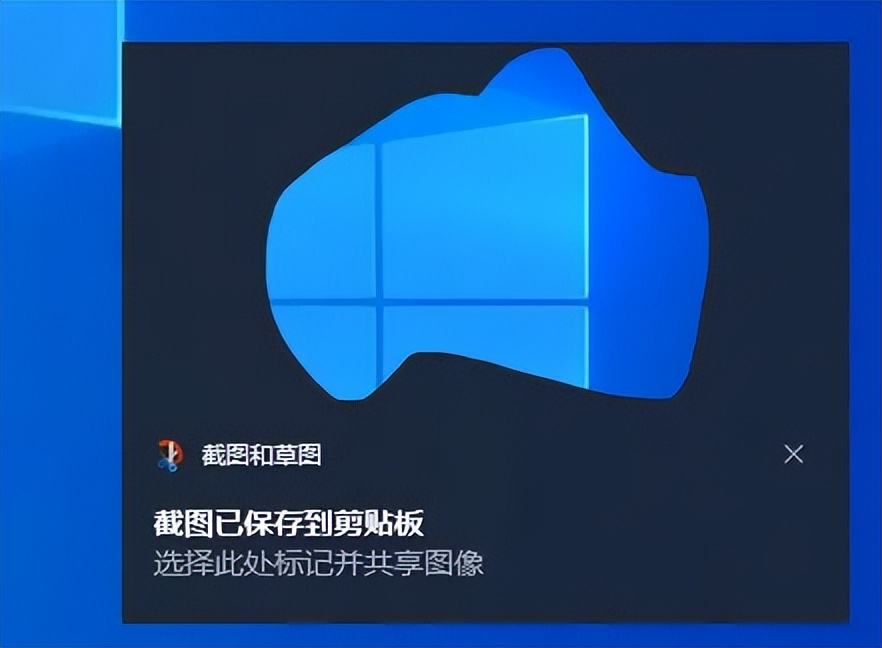
直接点击这个提示,就可以打开截图和草图画板,把截下来的内容保存出来就好了。
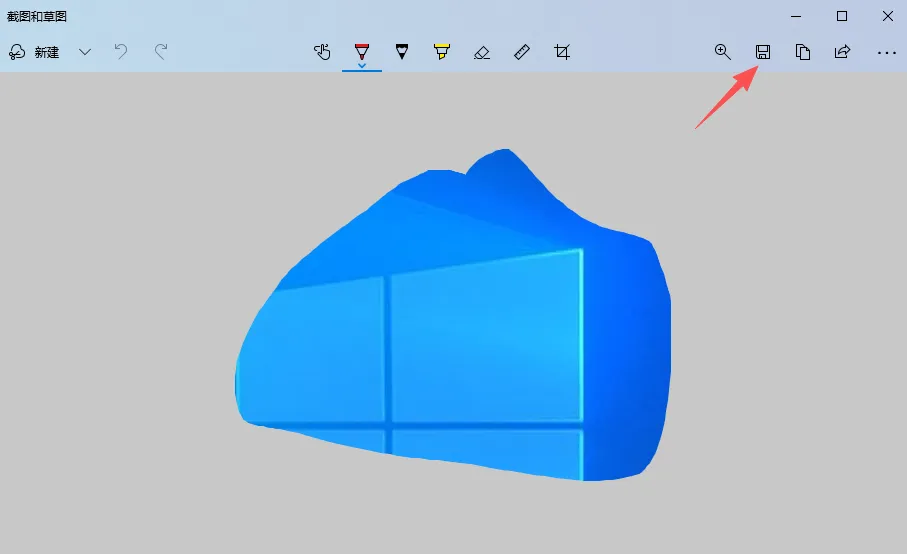
之后,我来说说录屏软件,Windows自带的叫Game Bar。
1.如何打开:
可以在开始菜单里打开,也可以按Win+G键打开。

打开之后,会出现几个悬浮在桌面最前端的窗口,界面如下。

这里我要强调一下,这个软件默认是关闭的,直接打开不一定能用,需要自己进行开启。开启的方式如下:开始菜单→设置(或者快捷键Win+R)→搜索Game Bar,直接选择启用Game Bar也行,也可以选择Game Bar设置,进入设置界面。
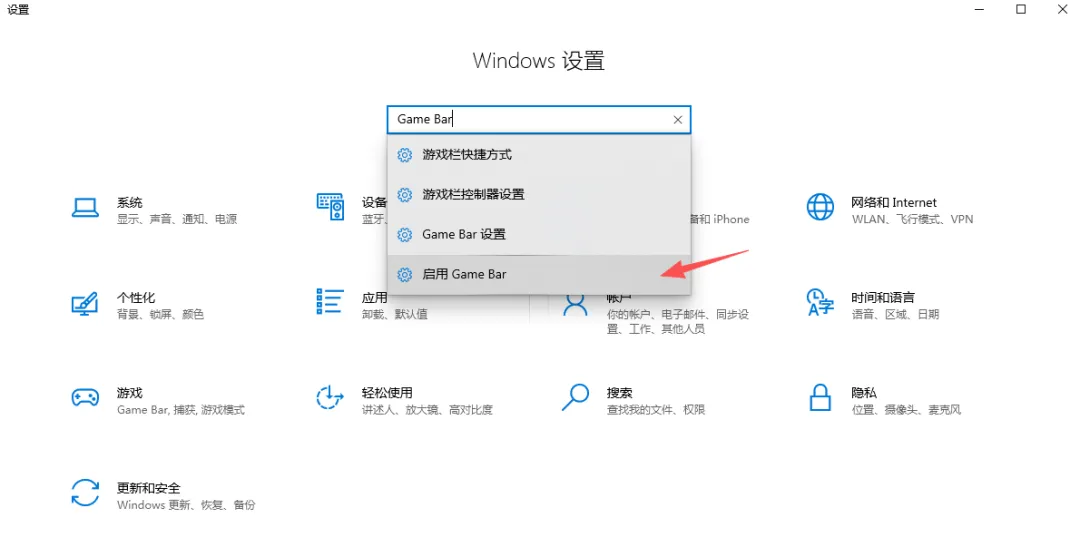
点击上面提到的任意一个选项之后,在Game Bar设置界面,确认将开关打开即可。

2.如何录制:
点击开始录制按钮,或者是按下Win+Alt+R,就开始录制了。
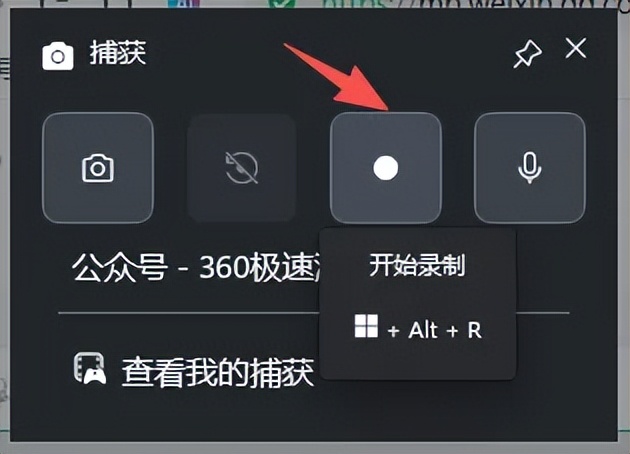
开始录制之后,屏幕上会看到一个计时器,显示已经录制的时长。

点击停止录制按钮,或者按下Win+Alt+R,就完成录制了。
那么,录制好的视频会保存到哪里呢?如下:此电脑→视频→摄像文件夹。
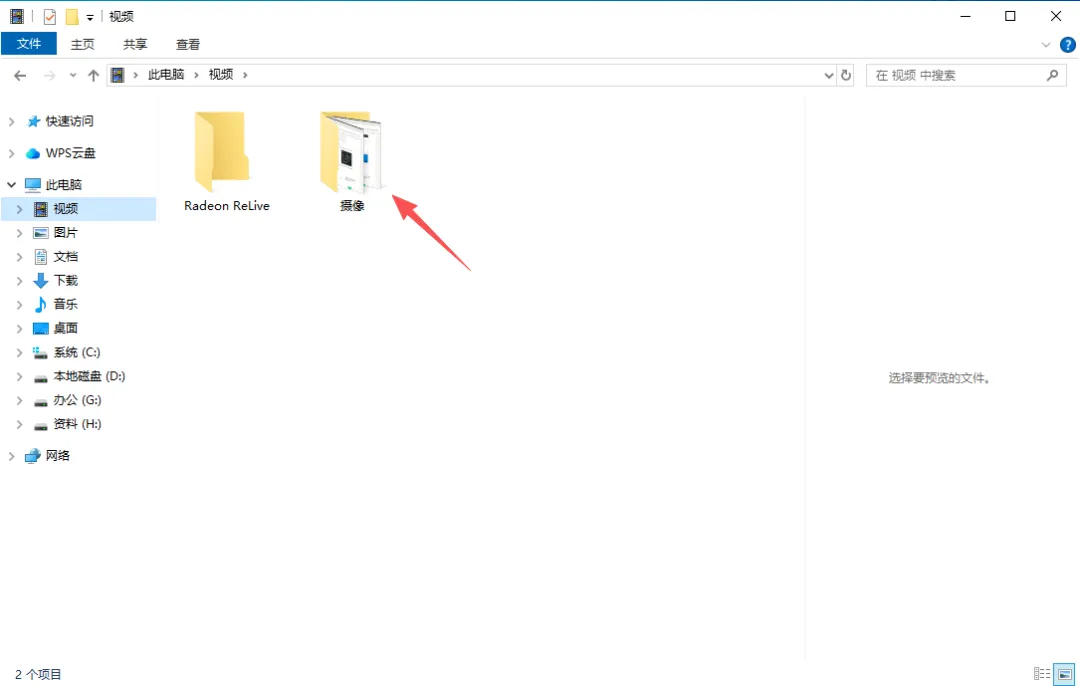
其实呢,Game Bar软件只需要开启一次,也就是我上面写到的第1步操作,只需要操作一次,之后的使用,就不需要重复开启了。以后要录屏时,按下Win+Alt+R,就开始了,再按下按下Win+Alt+R就停止了。就简单好用到了这种地步。
至此,答应老铁的教学文章写完了,希望老铁看完,使用过之后给个回复,看看是不是满意。